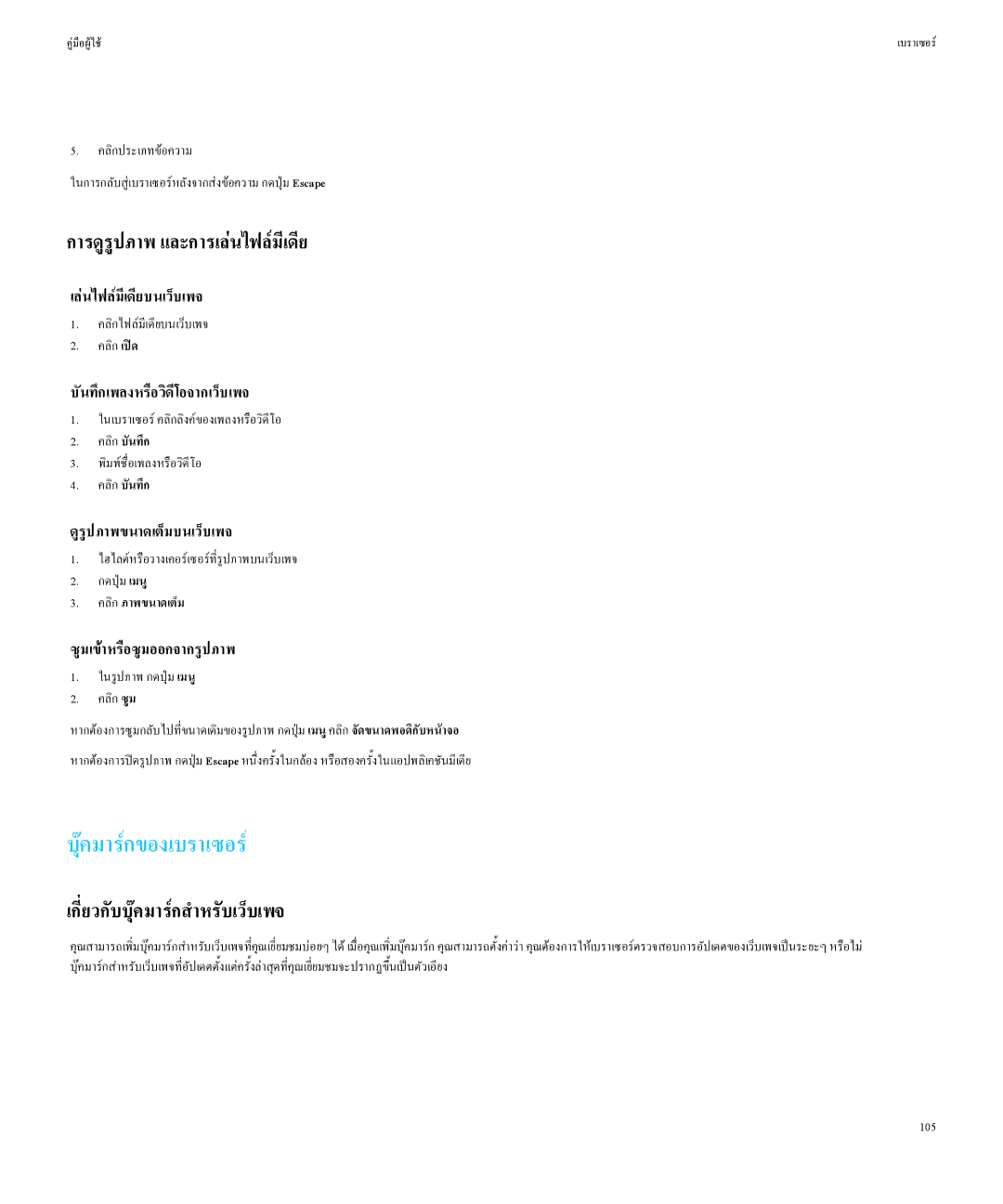คูมือผูใช | เบราเซอร |
5.คลิกประเภทขอความ ในการกลับสูเบราเซอรหลังจากสงขอความ Escapeกดปุม
การดูรูปภาพและการเลนไฟลมีเดีย
เลนไฟลมีเดียบนเว็บเพจ
1.คลิกไฟลมีเดียบนเว็บเพจ
2.คลิกเปด
บันทึกเพลงหรือวิดีโอจากเว็บเพจ
1.ในเบราเซอร คลิกลิงคของเพลงหรือวิดีโอ
2.คลิกบันทึก
3.พิมพชื่อเพลงหรือวิดีโอ
4.คลิกบันทึก
ดูรูปภาพขนาดเต็มบนเว็บเพจ
1.ไฮไลตหรือวางเคอรเซอรที่รูปภาพบนเว็บเพจ
2.กดปุมเมนู
3.คลิกภาพขนาดเต็ม
ซูมเขาหรือซูมออกจากรูปภาพ
1.ในรูปภาพ กดปุมเ นู
2.คลิกซูม
หากตองการซูมกลับไปที่ขนาดเดิมของรูปภาพ เมนูกดปุมคลิกจัดขนาดพอดีกับหนาจอ หากตองการปดรูปภาพ กดปุมEscape หนึ่งครั้งในกลอง หรือสองครั้งในแอปพลิเคชันมีเดีย
บุคมารกของเบราเซอร
เกี่ยวกับบุคมารกสำหรับเว็บเพจ
คุณสามารถเพิ่มบุคมารกสำหรับเว็บเพจที่คุณเยี่ยมชมบอยๆ ได เมื่อคุณเพิ่มบุคมารก คุณสามารถตั้งคาวา คุณตองการใหเบราเซอรตรวจสอบการอัปเดตของเว็บเพจเปนระยะๆ หรื บุคมารกสำหรับเว็บเพจที่อัปเดตตั้งแตครั้งลาสุดที่คุณเยี่ยมชมจะปรากฏขึ้นเปนตัวเอียง
105